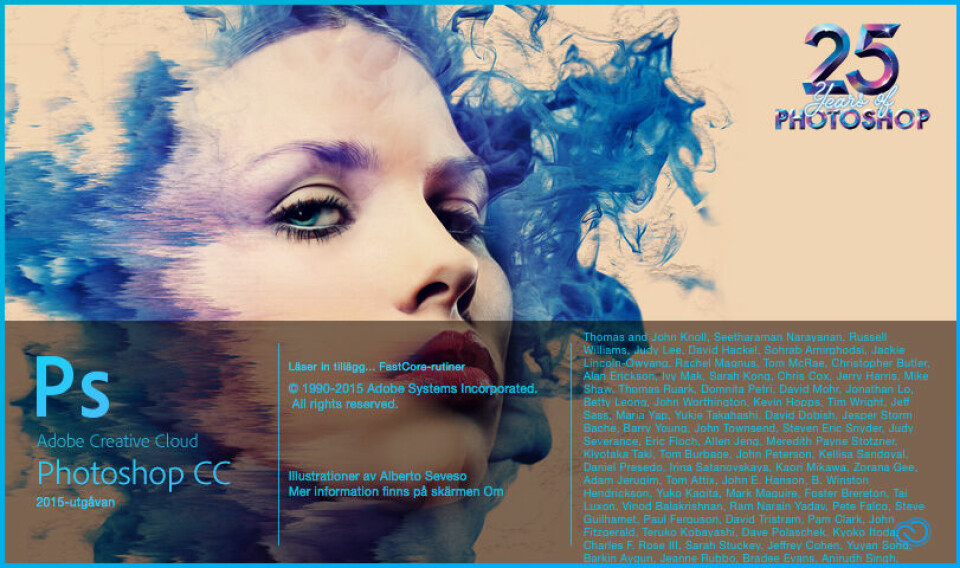Kamera & Bild testar
Test: Palettegear – kul pryl, men klurig

Det finns massor med tillbehör för att förenkla arbetet framför datorn. Här är ännu en lösning – Palettegear – skapad för den som gillar att känna en mer fysisk kontroll över sitt annars icke-fysiska arbete framför datorskärmen.
Nästan alla som gillar prylar kommer även att gilla Palettegear. Själva konceptet är egentligen rätt enkelt – du får en mycket mer fysisk kontakt med dina knappar och reglage som du använder i din dator – och därmed en ökad känsla för hur du drar i dessa och justerar alla inställningar och värden.
Konceptet är roligt – men vem passar Palettegear till? Vi har provat Palettegear »Expert Kit« med två knappar, två dragreglage och tre snurreglage med knappfunktion, samt basenheten med inbyggd skärm.
Första intrycket är lite av den där exklusiva wow-känslan. Finputsad aluminium, snyggt och kvalitativt byggda moduler med olika funktioner och en snygg finish. Dessutom är det extra härligt att höra hur enheterna snappar ihop med sina magneter – och att bara bygga ihop sin egen layout över knappar och reglage är häftigt. Det är lite som ett lego för vuxna, så den som aldrig fick leka med »LEGO Technic« har nu chansen!
Det enda man behöver hålla koll på är var du vill ha basenheten med USB-kontakten, och sedan bygger du dina moduler kring denna. Enheterna har sedan kontakter som kopplar ihop enheterna, och har du byggt rätt så är alla ihopkopplade med varandra i slutändan, och kan då kommunicera med datorn.
Men när wow-känslan lagt sig upptäcker jag att det även finns små brister i den exklusiva designen. Snurreglagen och dess inbyggda knapp är förvisso av bra kvalitet och känsla, liksom dragreglaget – även om det gärna fått vara något mindre trögt.
Tryckknapparna känns däremot helt åt andra hållet, något stora i designen jämfört med övriga modulers utformning, liksom något plastiga i själva knappkåpan man trycker på. Inte heller känslan när man trycker på dem övertygar, och precisionen är inte som man kan förvänta sig – även om det bara är en knapp. Dessutom upptäcker jag att den lilla bildskärm som är inbyggd i basmodulen, som jag skiver mer om vad den gör senare, inte är helt rakt monterad. Och hur roligt är det att ha en sned skärmbild på en annars mycket symmetrisk produkt?
Att bygga modulen är som tidigare förklarat enkelt, och man kan bygga nästan precis som man vill, bara de olika enheterna kopplas ihop med varandra.Genom en länk på Palettegears hemsida kan jag ladda hem »Palette App 2« som är själva programmet som alla inställningar för knapparna och reglagen styrs ifrån.Programmet installerar sig smidigt på min MacBook Pro, och frågar även vilka program jag vill ha plugins till, eftersom det krävs just ett plugin för att enheterna ska kunna programmeras rätt.
Här finns några välkända Adobe-program, exempelvis Lightroom, Photoshop, Premiere Pro och Illustrator, men även Capture One, eller program för media, som Spotify, Itunes och VLC, där Palettegear kan styra även dessa programs funktioner.
Även om denna lista antagligen kommer att växa framöver, så är det dessa som finns tillgängliga just nu. Men det kanske största problemet för de som nu gnuggar sina händer för att börja redigera sina bilder i Adobe Camera Raw – är att det inte går, eftersom det är ett fristående program från Photoshop och därmed inte stödjs i samband med installationen av pluginet för Photoshop. Riktigt, riktigt synd.
Konfigurering
Väl inne i Palette App 2 går det att se hur man kopplat samman sina enheter och rotera dessa om så behövs, så att det ser ut som på skrivbordet framför ens dator. Sedankan man under fliken »Dial Settings« ställa in vad de olika reglagen ska göra när man väl använder dom.
Konfigureringen är rätt enkel, och man kan snabbt skriva in siffror för exempelvis att ett dragreglage ska ändra kontrast i bilden från -20 till +20, eller från 0 till 100. Du väljer alltså själv.
För den som har svårt att komma igång kan man även välja en grund-setup som snabbfixar lite inställningar som du antagligen vill ha.
Det går även att ställa in färgkodning för de olika modulerna, vilket är riktigt bra för de som minns färger bra, och koppla dessa till en funktion.
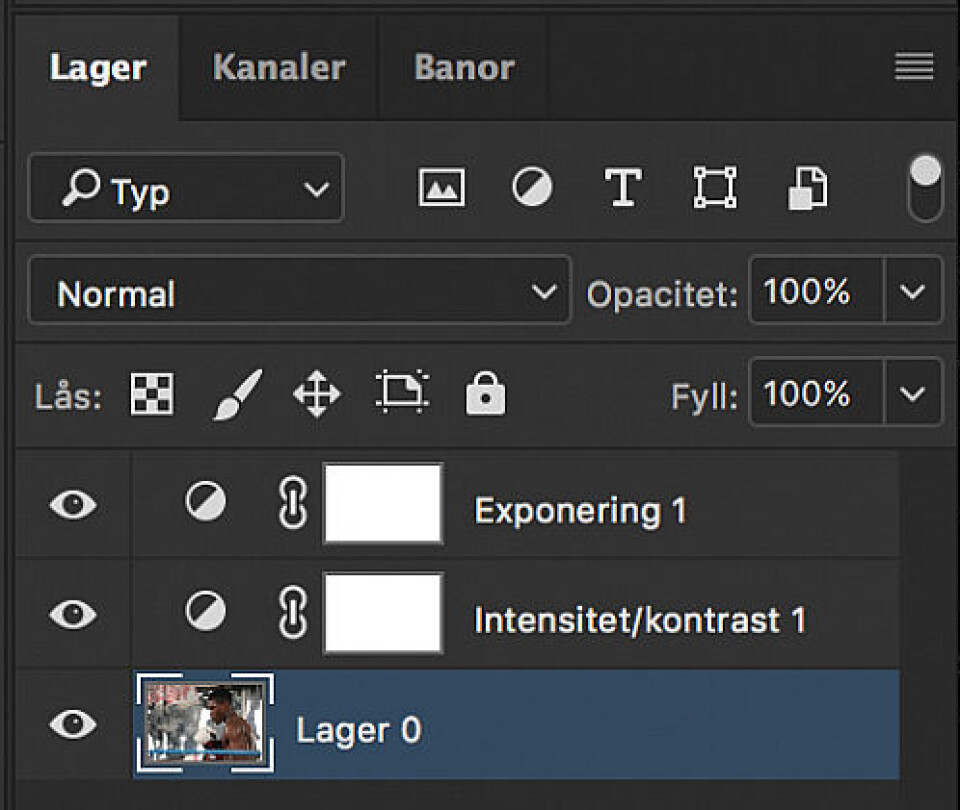
Användning
Vid testet använde jag Palettegear främst för bildredigering i Photoshop och Lightroom. När man ändrar på något reglage så ser man direkt på skärmen via en liten bild vilket program man är i, och vad reglaget gör, så man kan orientera sig. Och det är det aktiva programmet som får den profil man skapat i Palette App 2 – och profilerna ändras för de olika programmen du växlar till – så dessa är alltså programspecifika.
I början går det lite trögt, även om jag har lätt att hitta reglagen så är det ovant att göra justeringar på detta vis i stället för det annars invanda mönstret med tangentbordsgenvägar. Efter att ha arbetat lite med reglage och knappar har jag mjukats upp, och det fungerar bättre och bättre.
Och vissst, det är en rolig känsla att kunna justera storleken på penseln på detta vis, eller zooma med ett reglage, ställa in kontrast och så vidare.
När jag vrider ett reglage med exempelvis kontrast i Photoshop så skapas automatiskt ett nytt lager för kontraständringen, vilket är mycket bra och genomtänkt.
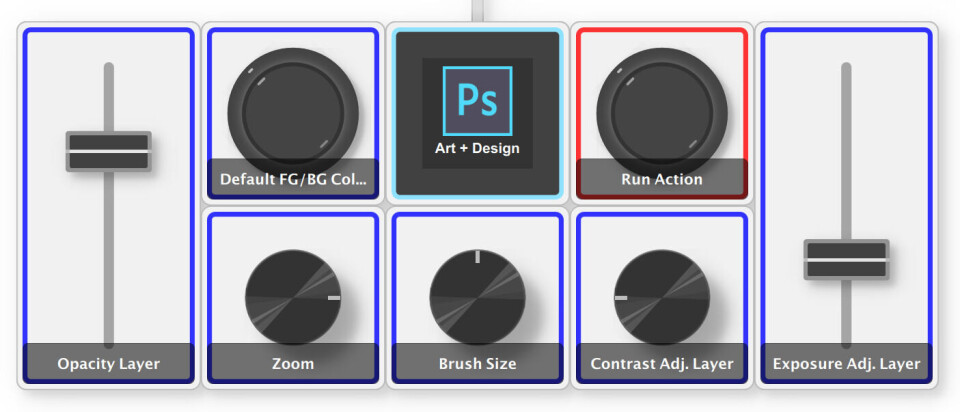
Ett litet problem uppstår däremot när man gjort en ändring med exempelvis dragreglaget i en bild, låt säga ökat kontrasten, och sedan växlar till en annan, ny bild. Då står reglaget kvar på sin plats, utan att bilden påverkats, och har man då dragreglaget inställt på att mitten är noll, toppen är +20 och botten -20, så är det omöjligt svårt att hitta just noll, eftersom just detta reglage inte har något läge där men vet att reglaget står på just mitten, vilket hade varit att föredra. Då gäller det att tänka om – för det känns som om tillverkarna inte har tänkt på detta.
Slutsats
Att använda Palettegear kräver en del övning. Och har du redan ett väl inövat mönster och arbetsflöde för hur du använder ditt tangentbord, din mus och kanske din ritplatta, så är det svårt att tänka om.
Har du däremot inte något specifikt inarbetat arbetsflöde så kan Palettegear säkert hjälpa dig på traven, framförallt om du tycker att tangentbordskombinationer är tråkiga eller svåra att använda, eftersom det blir en helt annan känsla i att använda dessa typer av reglage – på både gott och ont.
Det hela handlar alltså om vilket program du vill använda Palettegear till, vad modulerna ska göra i dessa program, samt hur viktigt snabbhet är för ditt arbete. Kort sagt kan man säga att gränssnittet för justeringar blir mer fysiskt på bekostnad av tid, eftersom alla vanligtvis mycket snabbt kan använda kombinationer av tangentbord och mus på en dator för att åstadkomma det resultat man vill, i ett program man vant sig vid att arbeta i.